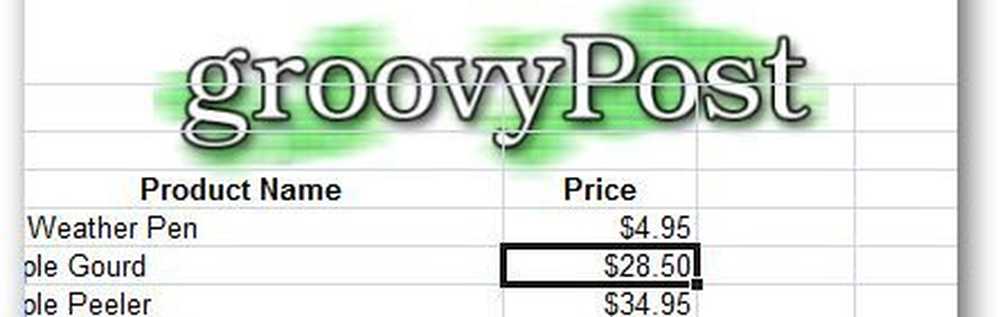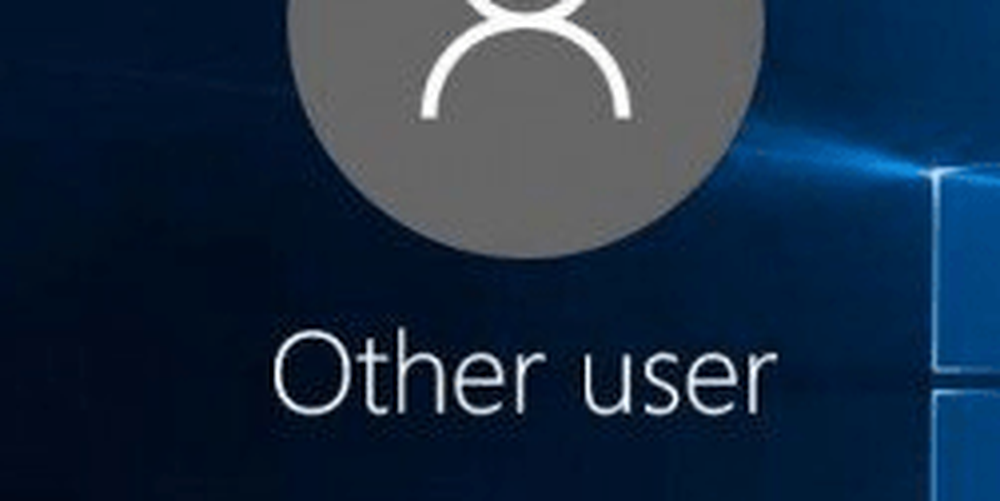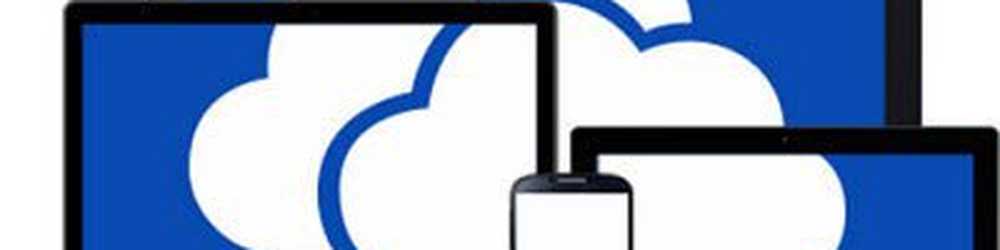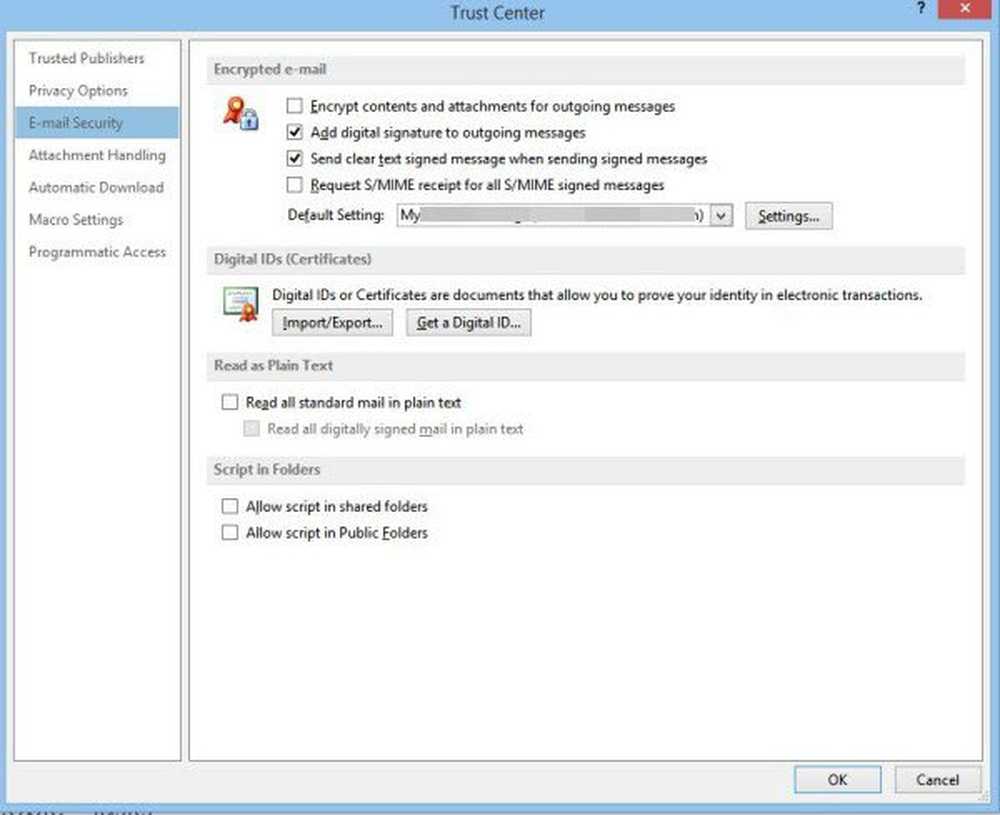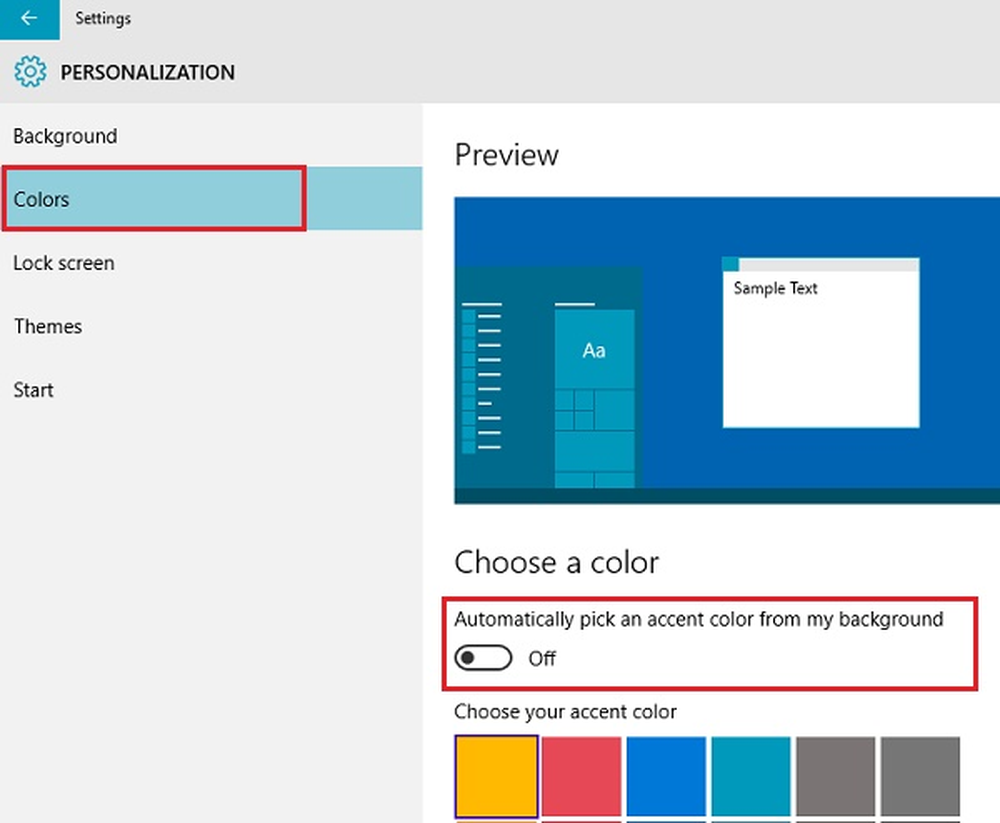Anleitung zum Hinzufügen eines benutzerdefinierten Symbols zu Ihren Thumb-Laufwerken
Schritt 1 - Auswählen eines Symbols
OK, damit dies funktioniert, benötigen Sie ein Flash-Laufwerk oder eine externe USB-Festplatte. Beginnen Sie mit der Auswahl eines Symbols. Das Symbol muss eine .ico-Datei mit einer maximalen Auflösung von 256 × 256 Pixel sein (Vista und 7). Tipp - Wenn Sie eine PNG-Datei haben und daraus ein Symbol erstellen möchten, können Sie Websites wie ConvertIcon und ConvertIco (Ja, es ist nur ein Buchstabe anders, aber die beiden Websites sind sehr unterschiedlich).
Schritt 2 - Eingabe der Befehle in die .INF-Datei
Nachdem Sie Ihr Symbol erstellt haben, müssen Sie ein erstellen .inf Datei, die den Befehl ausgibt, das Symbol als Miniaturansicht Ihres USB-Laufwerks zu verwenden.
Gehe zu Start> Alle Programme> Zubehör> Notizblock ein neues Notizfenster öffnen. Von dort müssen Sie Art im folgenden Befehl in das Editorfenster (siehe Abbildung unten):![]()
Schreiben Sie diesen Befehl auf und ersetzen Sie „groovyPost“ durch den Dateinamen Ihres Symbols. Warnung - da muss es sein Nein Leerzeichen in Ihrem Dateinamen, damit dies funktioniert.
Schritt 3 - Speichern der Datei mit einer benutzerdefinierten Erweiterung
Als nächstes müssen wir sparen die Datei als autorun.inf. Vom Merkzettel, Klicken Datei, Speichern unter
![]()
Wähle aus Art der Datei sein "Alle Dateien". Dies ermöglicht uns, eine benutzerdefinierte Erweiterung in das Feld Dateiname einzugeben.
![]()
Veränderung den Dateinamen an autorun.inf undKlicken sparen![]()
Erinnern Sie sich, wo Sie Ihre Datei gespeichert haben!
Schritt 4 - Kopieren und Einfügen
Als nächstes kopieren Sie beide Dateien auf Ihr USB-Speichergerät. Hinweis - Beide Dateien müssen direkt auf der ROOT des Flash-Laufwerks abgelegt werden. Legen Sie die Dateien nicht in Ordnern / Unterordnern ab. Auf dem Flash-Laufwerk (nicht in Ordnern oder Aktentaschen), damit die Autorun-Datei ihre Aufgabe erfüllt.
In meinem Fall habe ich ein Symbol mit dem Namen groovyPost, daher lautet die zweite Zeile des Befehls "icon = groovyPost.ico". Nun kopieren wir die Dateien auf das Flash-Laufwerk.
Vergewissern Sie sich, dass beide Dateien ausgewählt sind, und klicken Sie mit der rechten Maustaste auf eine der Dateien. Wählen Sie im Kontextmenü die Option „Kopieren“.
![]()
Dann geh zu Mein Computer und lokalisieren und öffnen Sie Ihr Flash-Laufwerk. Dann Rechtsklick auf einem leeren weißen Fleck und Klicken Einfügen
![]()
Schritt 5 - Stecken Sie den Stecker ab
Trennen Sie Ihr Flash-Laufwerk und schließen Sie es erneut an. Ihr benutzerdefiniertes Symbol sollte angezeigt werden.
![]()
Das ist es! Sie sind fertig!
Es ist ein lustiger, grooviger kleiner Trick, der alle Ihre nicht groovigen Leserfreunde beeindrucken kann! Ich fand den Trick persönlich, nachdem ich mein Western Digital External Studio-Laufwerk formatiert hatte und das benutzerdefinierte Symbol verloren hatte. Zum Glück ist der Trick ziemlich einfach und ich war in kürzester Zeit wieder einsatzbereit!